
Synkroniser iTunes-indhold på Mac med dine enheder
Du føjer emner på computeren til iPod, iPhone eller iPad ved at synkronisere dem vha. iTunes. Du kan få iTunes til at synkronisere emner automatisk (den hurtigste metode) eller trække emner til enheden manuelt (giver dig større kontrol) – eller du kan gøre begge dele. Du kan også fjerne emner fra enheden automatisk eller manuelt.
Hvis du har iPod touch, iPhone eller iPad med iOS 5 eller en nyere version, kan du synkronisere din enhed trådløst, når computeren og enheden er sluttet til det samme Wi-Fi-netværk. Hvis der ikke er forbindelse til et Wi-Fi-netværk, kan du synkronisere enhederne via USB. Se Apple-supportartiklen Synkronisering af iPhone, iPad eller iPod touch med iTunes på din computer.
For at se ofte stillede spørgsmål om synkronisering se Oversigt over synkronisering.
Vælg emner, der skal synkroniseres automatisk
Slut enheden til computeren.
I programmet iTunes
 på din Mac skal du klikke på knappen Enhed øverst til venstre i iTunes-vinduet.
på din Mac skal du klikke på knappen Enhed øverst til venstre i iTunes-vinduet.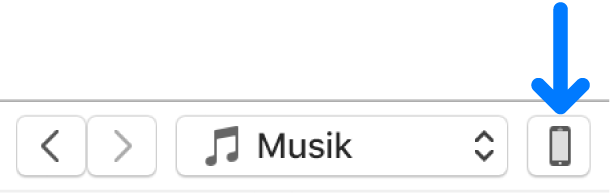
Vælg den type indhold, du vil synkronisere (f.eks. Musik eller Podcasts), i indholdsoversigten til venstre.
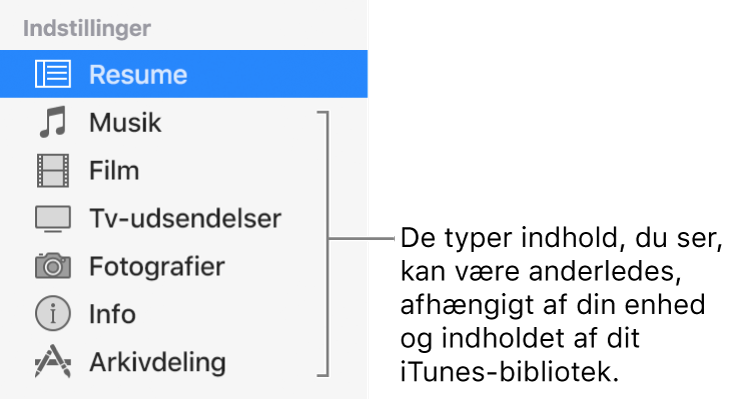
Vælg afkrydsningsfeltet Synkroniser, og vælg de emner, der skal synkroniseres automatisk, hver gang du tilslutter enheden.
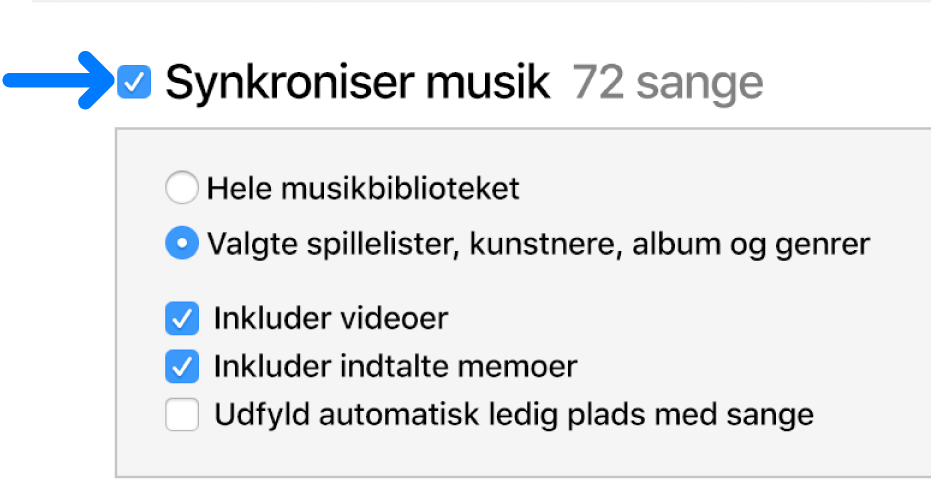
Gentag trin 2 og 3 for hver type indhold, du vil medtage på enheden.
Linjen nederst i vinduet viser, hvor megen plads der vil være tilbage på enheden efter synkroniseringen.
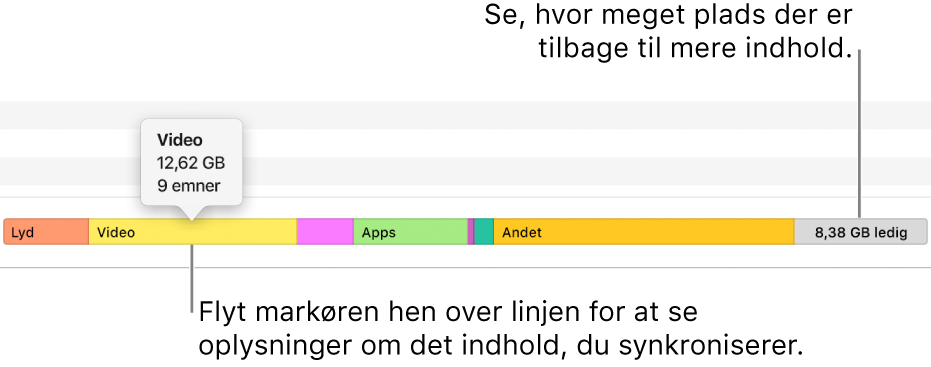
Som standard synkroniserer iTunes din enhed, når du slutter den til computeren. Hvis iTunes skal spørge før synkronisering, skal du gøre et af følgende:
Spørg før synkronisering af denne enhed: Klik på Resume, og fravælg derefter “Åbn iTunes, når denne enhed tilsluttes”.
Spørg før synkronisering af alle enheder: Vælg iTunes > Indstillinger, klik på Enheder, og vælg derefter “Undgå, at iPod-, iPhone- og iPad-enheder synkroniserer automatisk”.
Klik på Anvend, når du er klar til at synkronisere.
Tip: Du kan altid synkronisere en enhed automatisk ved at vælge Arkiv > Enheder > Synkroniser [navn på enhed].
ADVARSEL: Hvis du sletter et automatisk synkroniseret emne fra iTunes-biblioteket, fjernes emnet fra enheden, næste gang du synkroniserer.
Føj emner til enheden manuelt
Du kan føje musik, film, tv-udsendelser og podcasts manuelt til din enhed. Du kan ikke tilføje fotografier, bøger, kontakter eller andre oplysninger manuelt.
Sørg for, at enheden er tilsluttet.
I programmet iTunes
 på din Mac skal du vælge en indstilling (f.eks. Musik eller Film) på lokalmenuen øverst til venstre og derefter klikke på Bibliotek.
på din Mac skal du vælge en indstilling (f.eks. Musik eller Film) på lokalmenuen øverst til venstre og derefter klikke på Bibliotek.
Vælg Hentet i indholdsoversigten til venstre i iTunes-biblioteket.
Bemærk: Det er kun de emner, du har hentet, der kan føjes til en enhed.
Ctrl-klik på et emne, vælg Føj til enhed, og vælg derefter din enhed.
Undgå, at emner synkroniseres automatisk
Hvis der er nogle emner, du aldrig vil have synkroniseret (f.eks. hvis de er for store til at være på enheden), kan du forhindre, at de synkroniseres.
Du kan også slå automatisk synkronisering fra for musik, film og tv-udsendelser. Du skal gøre det, hvis du vil synkronisere iPod classic, iPod nano eller iPod shuffle med flere iTunes-biblioteker eller automatisk fylde enheden med sange vha. Auto-udfyld (se den næste opgave nedenfor).
Slut enheden til computeren.
I programmet iTunes
 på din Mac skal du klikke på knappen Enhed øverst til venstre i iTunes-vinduet.
på din Mac skal du klikke på knappen Enhed øverst til venstre i iTunes-vinduet.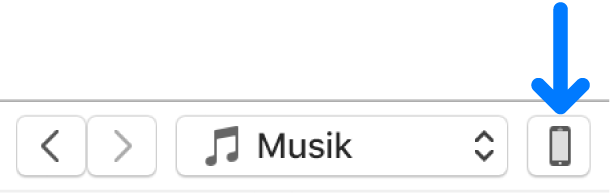
Klik på Resume.
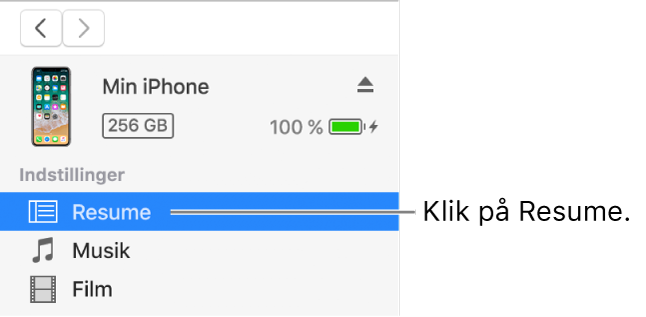
Gør et af følgende:
Undgå, at visse emner synkroniseres: Vælg “Synkroniser kun valgte [emner].” Fravælg derefter afkrydsningsfeltet ud for de emner i iTunes-biblioteket, som du ikke vil synkronisere.
Slå automatisk synkronisering fra for musik, film og tv-udsendelser: Vælg “Administrer musik og videoer manuelt”.
Klik på Anvend.
ADVARSEL: Du bør kun føje bøger til din enhed, når automatisk synkronisering er slået til. Hvis du slår automatisk synkronisering fra på din enhed og derefter tilføjer bøger fra Apple Books til din enhed, sletter iTunes alle dine andre bøger.
Fyld din enhed med et tilfældigt udvalg af sange vha. Auto-udfyld
Hvis du ikke altid vil høre den samme musik på enheden, kan du få iTunes til at fylde den med et tilfældigt udvalg af sange vha. Auto-udfyld.
Hvis du vil bruge Auto-udfyld, skal du slå automatisk synkronisering af musik og videoer fra (se instruktioner ovenfor).
Slut enheden til computeren.
I programmet iTunes
 på din Mac skal du klikke på knappen Enhed øverst til venstre i iTunes-vinduet.
på din Mac skal du klikke på knappen Enhed øverst til venstre i iTunes-vinduet.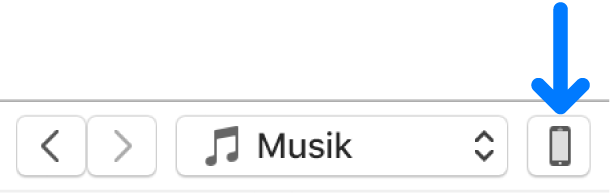
Vælg Musik i indholdsoversigten til venstre under På min enhed.
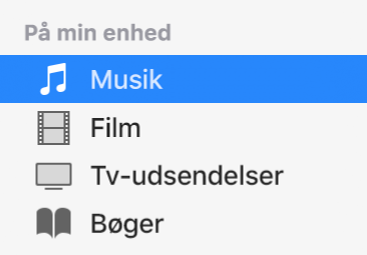
Klik på lokalmenuen Auto-udfyld nederst i vinduet Musik, og vælg derefter de sange, du vil synkronisere.
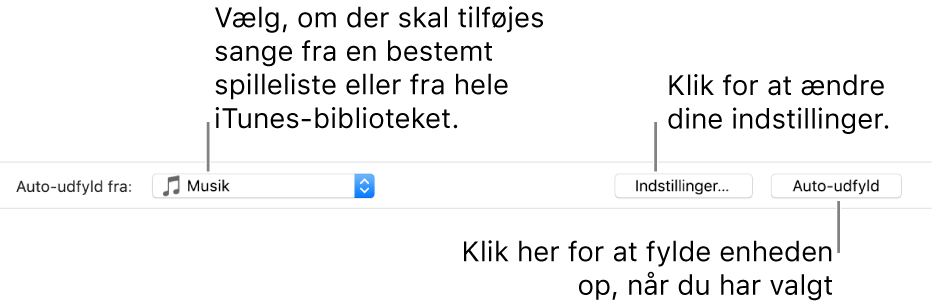
Klik på Indstillinger for at justere indstillinger til Auto-udfyld.
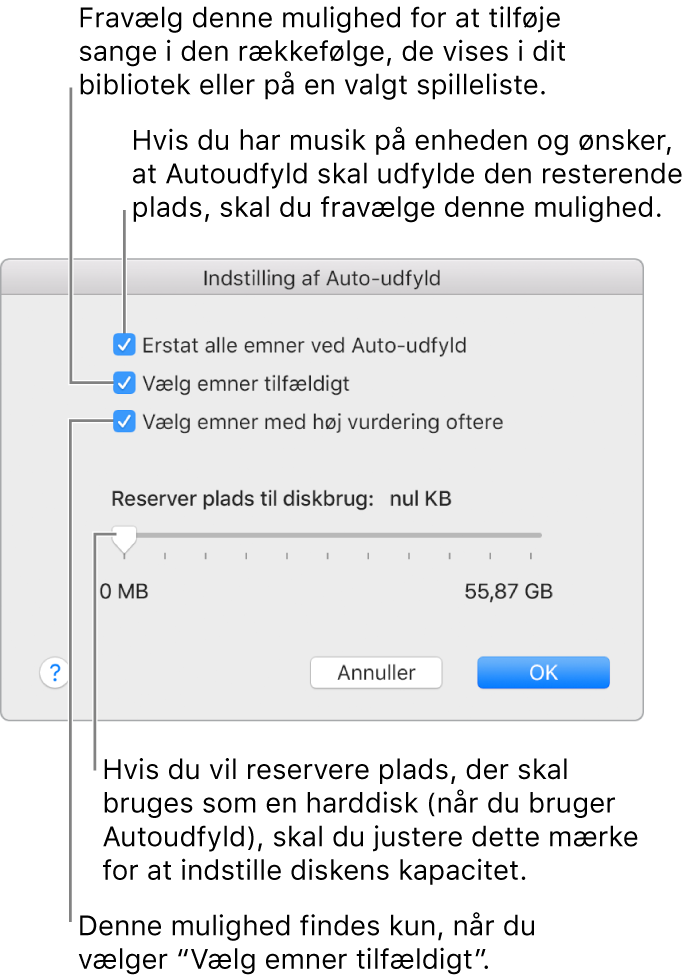
Du finder flere oplysninger i Indstillinger for Auto-udfyld.
Klik på OK, når du er færdig.
Klik på Auto-udfyld, og klik på Synkroniser.
Hver gang du bruger Auto-udfyld, føjer iTunes forskellige sange til din enhed.
Fjern automatisk synkroniserede emner fra din enhed
Slut enheden til computeren.
I programmet iTunes
 på din Mac skal du gøre et af følgende:
på din Mac skal du gøre et af følgende:Fravælg emnets afkrydsningsfelt i iTunes-biblioteket, og vælg derefter “Synkroniser kun valgte [emner]” i vinduet Resume.
Hvis emnet blev tilføjet som del af en synkroniseret spilleliste, skal du fjerne emnet fra spillelisten.
Rediger synkroniseringsindstillingerne for at forhindre emnet i at blive synkroniseret.
For at fjerne et emne, der blev tilføjet manuelt eller vha. Auto-udfyld skal du klikke på På min enhed, vælge et emne (eller flere), trykke på Slettetasten og derefter klikke på Slet.
De typer indhold, du kan synkronisere, afhænger af, hvilken enhed du har. Se mere i dokumentationen til enheden.
Du kan synkronisere flere enheder med dit iTunes-bibliotek og bruge forskellige indstillinger til hver enhed.
Vigtigt: Klik på knappen Skub ud ![]() , før du afmonterer iPod classic, iPod nano eller iPod shuffle fra computeren.
, før du afmonterer iPod classic, iPod nano eller iPod shuffle fra computeren.